Cách tắt thông báo tin nhắn Zalo giúp bạn tránh bị làm phiền khiến ảnh hưởng đến công việc và học tập. Bạn có thể lựa chọn tắt thông báo từ nhóm, từ một khách hàng hoặc tắt thông báo toàn bộ trên Zalo thông qua bài hướng dẫn dưới đây của 9Mobi.vn
Sẽ ra sao nếu bạn thường xuyên phải nhận thông báo tin nhắn từ các nhóm chat hoặc bạn bè? Cảm giác khó chịu và bị làm phiền mỗi lần mở ứng dụng lên và tin nhắn đến dồn dập liên tục phải không nào. Rất may mắn, Zalo có chức năng tắt thông báo tin nhắn của một người bất kỳ hoặc tắt toàn bộ thông báo tin nhắn của mọi người hay mọi nhóm chat. Chi tiết các Cách tắt thông báo tin nhắn Zalo của một người bất kỳ sẽ được Trường Hải Tiến Giang hướng dẫn cụ thể và chi tiết ngay sau đây.

Tổng hợp các cách tắt thông báo tin nhắn trên Zalo
Cách tắt thông báo tin nhắn Zalo của một người bất kỳ
Hiện tại Zalo đã có một số cập nhật (Update) sửa đổi trong giao diện cũng như các chức năng, các bạn cần cập nhật (Update) phiên bản Zalo mới nhất để có thể làm được giống với các bước mà Trường Hải Tiến Giang hướng dẫn sau đây:
– Download: Zalo cho Android
– Download: Zalo cho iPhone
1. Cách tắt thông báo tin nhắn Zalo của một người bất kỳ
Bước 1: Tại giao diện chính của ứng dụng Zalo, bạn chọn vào tin nhắn của bạn bè muốn tắt thông báo tin nhắn –> Trong giao diện cửa sổ chat, bạn chọn vào biểu tượng 3 dấu chấm .
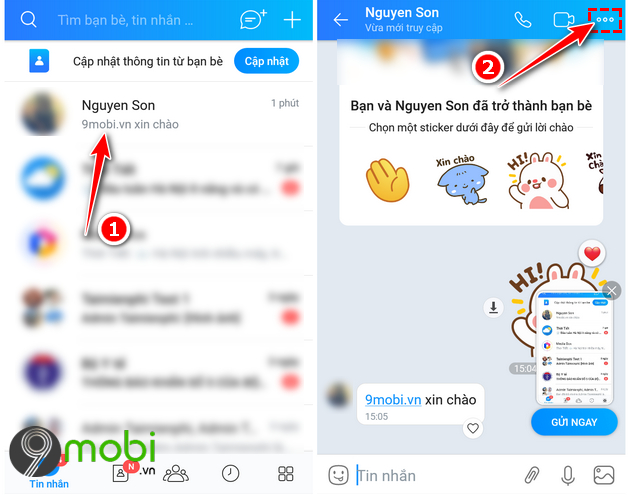
Bước 2: Tìm đến chức năng Tắt thông báo và kích chọn vào đó.
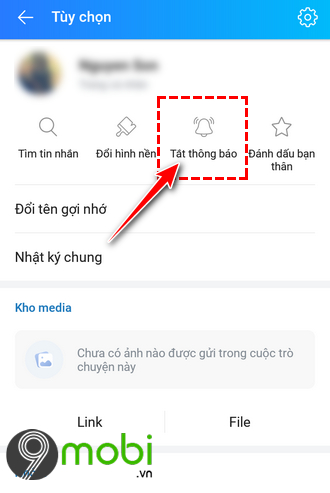
Cửa sổ tiếp theo hiện lên, sẽ có 4 tùy chọn (Option) để bạn có thể lựa chọn. Bạn có thể tắt thông báo tin nhắn Zalo của một người bất kỳ trong 1 giờ hoặc cho đến khi được mở lại…
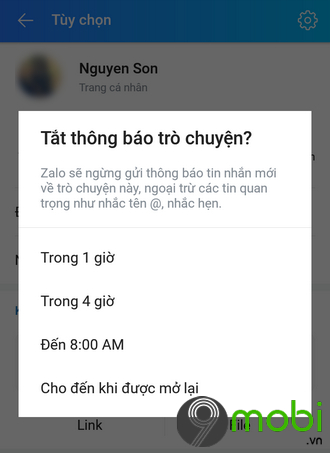
Sau khi tắt thông báo tin nhắn Zalo của một người bất kỳ thành công, giao diện sẽ hiển thị dòng chữ Đã tắt thông báo .
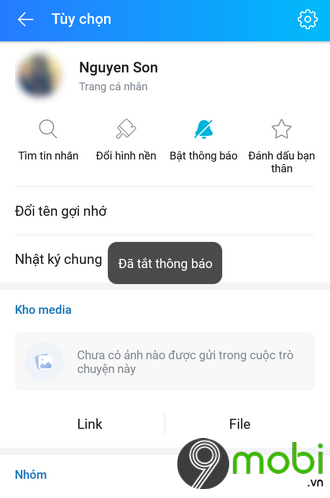
Kể từ bây giờ, khách hàng mà bạn đã active chức năng tắt thông báo tin nhắn Zalo sẽ hiển thị biểu tượng chiếc chuông gạch chéo ở bên cạnh. Bạn sẽ không nhận được bất kỳ thông báo nào hiển thị trên màn hình mỗi khi người đó nhắn tin nữa.
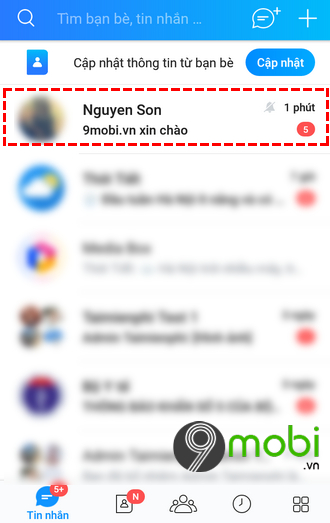
2. Cách tắt toàn bộ thông báo tin nhắn của mọi người trên Zalo
Bước 1: Tại giao diện chính của ứng dụng Zalo, bạn chọn vào biểu tượng 4 ô vuông –> Chọn vào biểu tượng bánh răng cưa để truy cập vào phần lắp đặt.
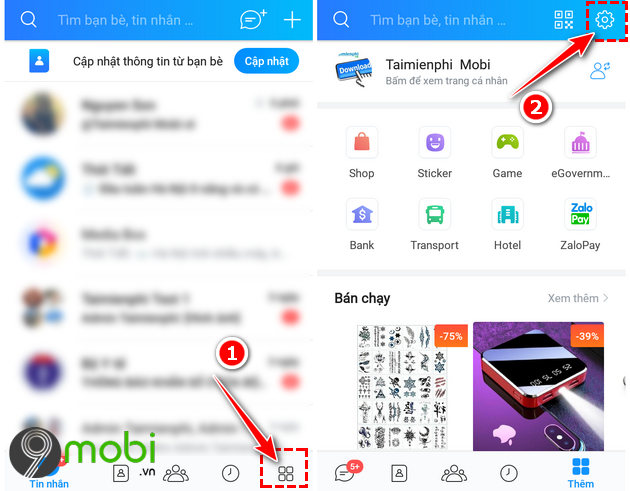
Bước 2: Kéo xuống dưới tìm đến dòng Thông báo –> Tiến hành vô hiệu hóa chức năng Báo tin nhắn mới bằng cách kéo chấm tròn sang bên trái.
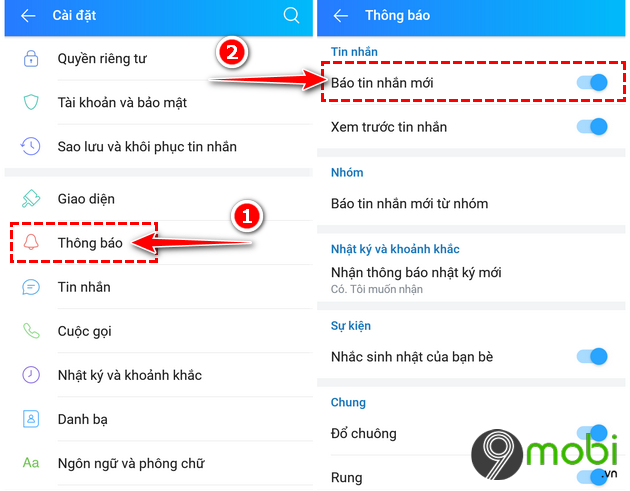
1 bảng thông báo hiện lên, bạn kích chọn vào Tắt trong 24 giờ để đồng ý không nhận thông báo tin nhắn từ bạn bè. Sau khoảng thời gian này, nếu muốn tắt thông báo toàn bộ tin nhắn Zalo, bạn sẽ phải active lại theo như bước trên.
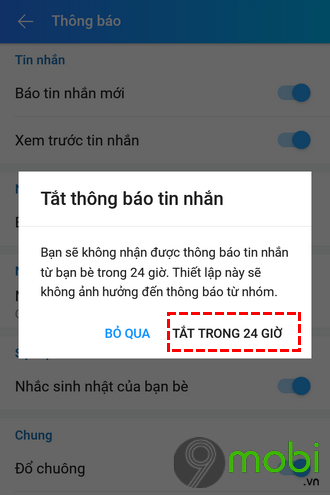
Như vậy bài viết bên trên Trường Hải Tiến Giang đã hướng dẫn đến các bạn cách tắt thông báo tin nhắn Zalo của một người bất kỳ. Giờ đây bạn sẽ không còn bị làm phiền bởi những thông báo đến liên tục, dồn dập nữa. Chúc các bạn làm các bước làm trên thành công.
Bong bóng chat trên Zalo sẽ giúp bạn nhắn tin thuận tiện hơn. Để active, bạn có thể tham khảo cách Bật bong bóng chat trên Zalo TẠI ĐÂY.
Cách tắt thông báo tin nhắn Zalo giúp bạn tránh bị làm phiền khiến ảnh hưởng đến công việc và học tập. Bạn có thể lựa chọn tắt thông báo từ nhóm, từ một khách hàng hoặc tắt thông báo toàn bộ trên Zalo thông qua bài hướng dẫn dưới đây của 9Mobi.vn
